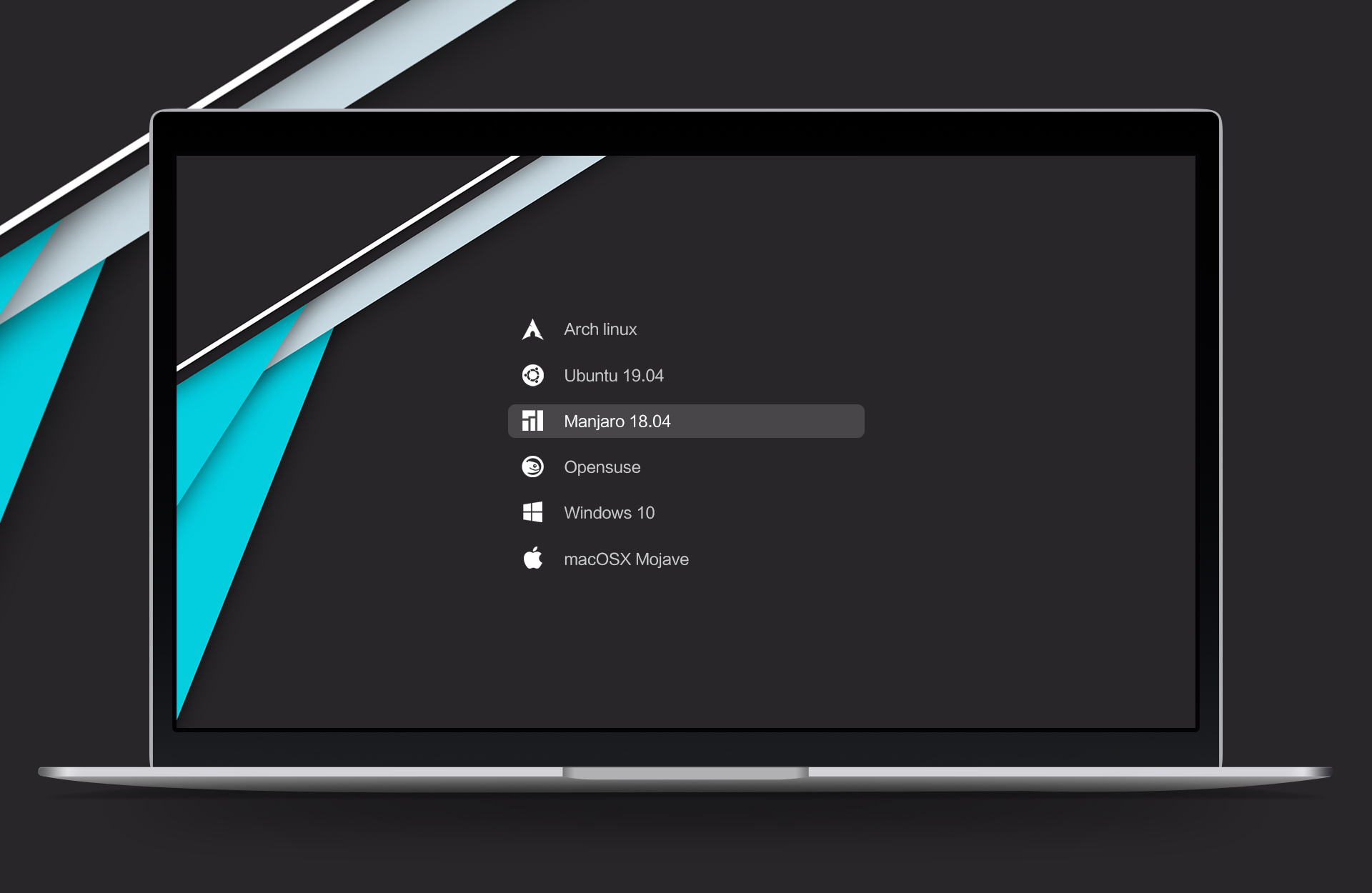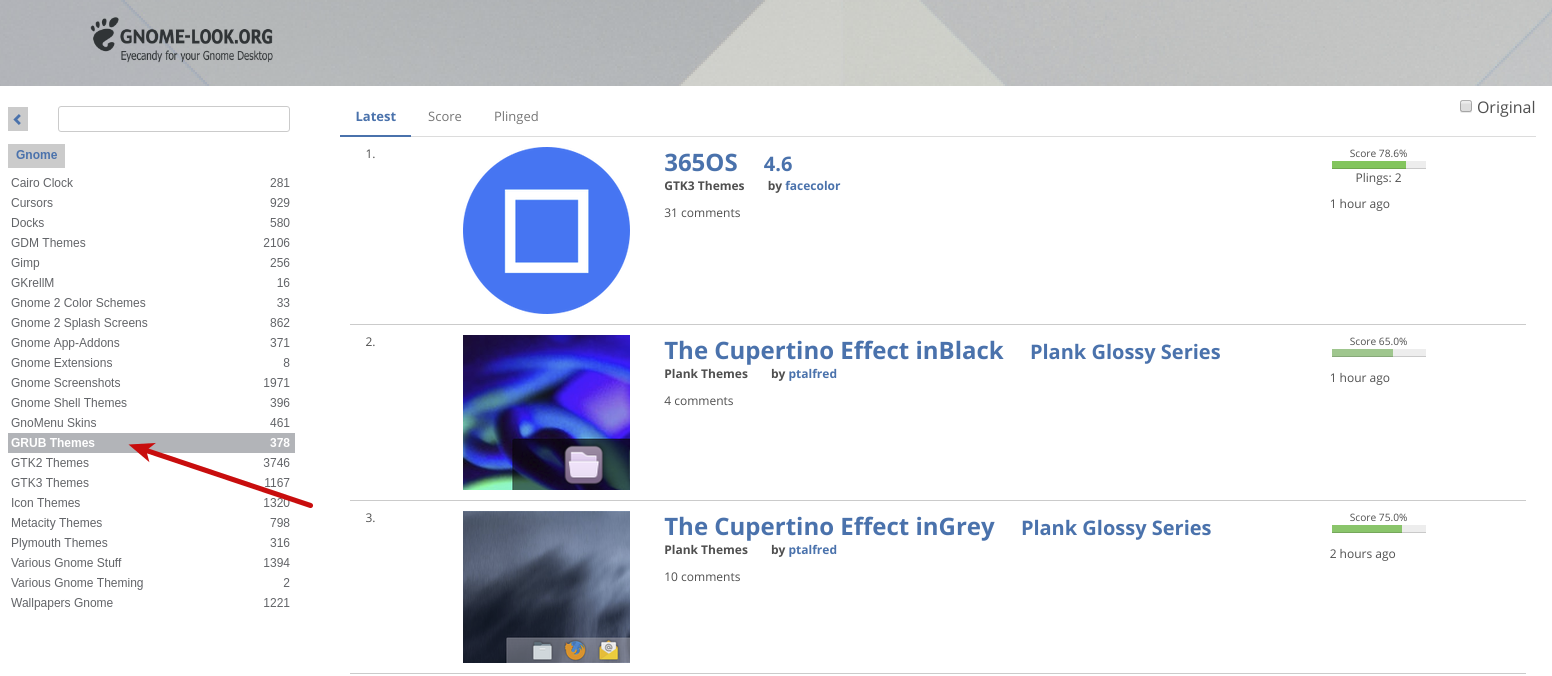GRUBにテーマを適用して見た目を変更する手順
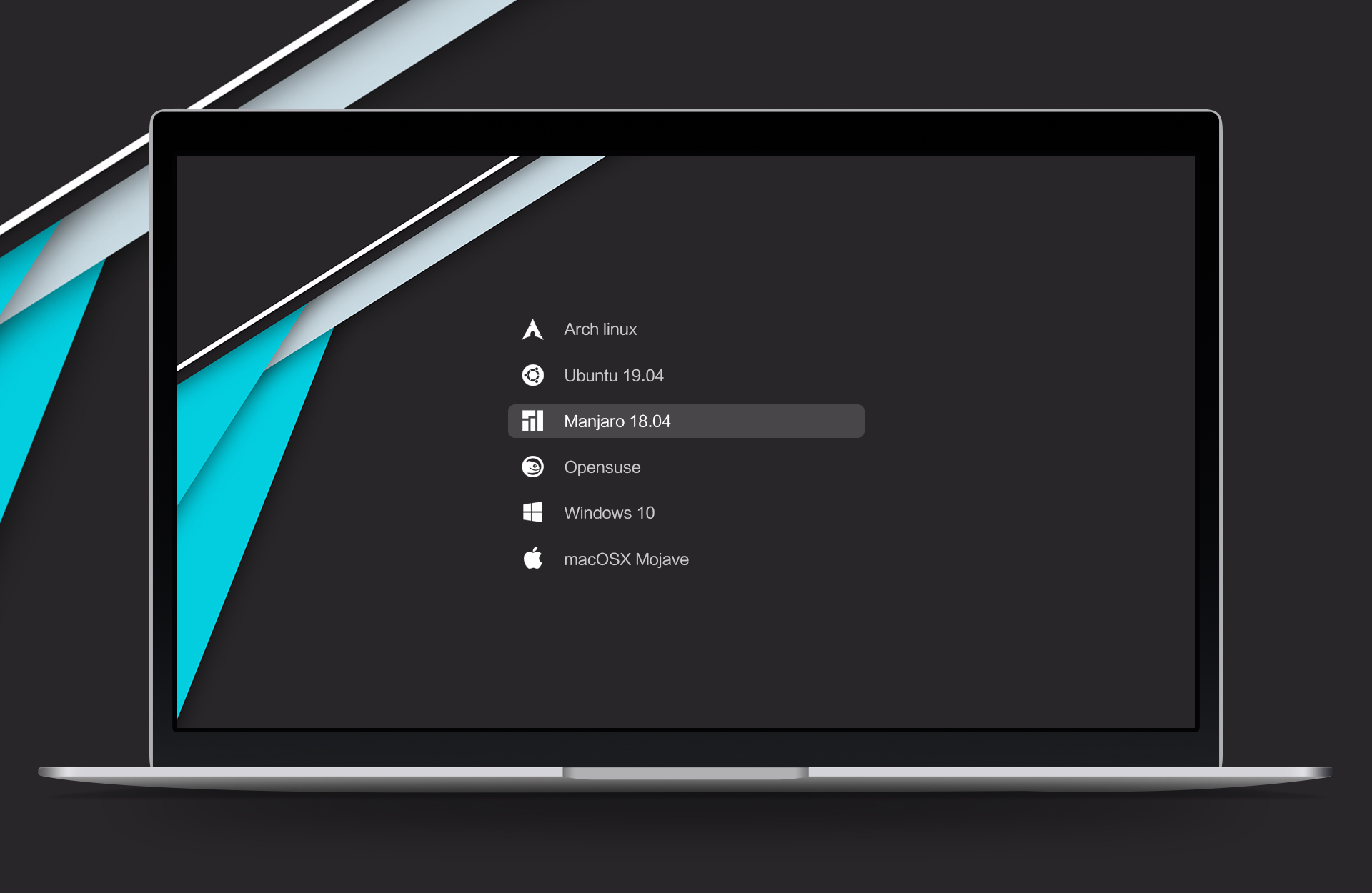
はじめに
現在Thinkpad X1 CarbonにUbuntuとWindows10をデュアルブート構成で使用していますが、起動時のGRUBの見た目が中々に味気ないため、テーマを適用して変更しました。この記事では、GRUBにVimixというテーマを適用する手順をまとめます。
適用するテーマ
以下は「Vimix」という名前のテーマです。画像もGitHubの公式リポジトリから引用しています。以降では、このテーマを適用するための手順をまとめます。とても簡単です。
なお、「Vimix」には上の画像以外の見た目も用意されており、インストール時に指定することができます。他の見た目については、以下の公式リポジトリに載っていますので見てみてください。
前提と環境
ここではUbuntuにインストールしました。他のLinuxディストーションでも対応していると思いますが、以降の作業はGRUBに対する変更となるのでバックアップを取得した上で自己責任で作業をお願いします。
- OS : Ubuntu18.04
- GRUB : 2.02
GRUBのバージョンを確認する
VimixはGRUB2用となるので、念の為にGRUBのバージョンを確認しておきます。以下のコマンドで確認できます。
$ grub-install --version
grub-install (GRUB) 2.02-2ubuntu8.13
バージョンが2.02となっており問題ないことを確認できます。
Vimixをダウンロードしてインストールする
VimixはGitHubのリポジトリからクローンしてインストール用のスクリプトを実行するだけでインストールできます。まず以下で適当なディレクトリにクローンします。
$ git clone git@github.com:vinceliuice/grub2-themes.git
grub2-tehemsというディレクトリ名でクローンされているのでこのディレクトリに移動します。
$ cd grub2-themes
移動後、以下で インストール用のスクリプトをroot権限で実行します。
$ sudo ./install.sh
上記を実行すると、いくつかダウンロードが開始され、以下のように表示されれば完了です。
$ sudo ./install.sh
(...途中省略...)
* All done!
* At the next restart of your computer you will see your new Grub theme: 'stylish'
あとは再起動してみると、公式リポジトリに記載されているような見た目が適用されています。
Vimixの違うテーマを使う
公式リポジトリにもあるようにVimixにはいくつかテーマが用意されています。他のテーマを使用したい場合は、インストール時にオプションを指定します。
例えば、Stylishというテーマにしたい場合は、以下のようにオプションで-sをつけるだけです。
$ sudo ./install.sh -s
他にもTelaならば-t、Slazeならば-lを付けて選択可能です。
その他のテーマを探したい場合
この記事ではVimixというテーマを使用しましたが、以下のGnome Lookというサイトに色々なテーマが用意されていますので見て見てください。
Browse Latest | www.gnome-look.org| A community for free and open source software and libre content
GRUBのテーマは、以下のようにGnome Lookの「GRUB Theme」という部分から色々なテーマを確認できます。ただし、このVimixのようにインストール用のスクリプトが用意されていて簡単にインストールできるものもあれば、少々作業が必要なものも多いので注意して見てみてください。
まとめ
Linuxを使っていてたまに残念に思うのが、その見た目の微妙さです。少しだけですが自分好みにしてその微妙さを取り除ければ嬉しいです。
関連記事
 公開日:2020/02/16 更新日:2020/02/16
公開日:2020/02/16 更新日:2020/02/16圧縮、暗号化、リモート対応の差分バックアップを作成できる「Borg Backup」の使い方
圧縮、暗号化に対応し差分バックアップを作成できるソフトウェアである「Borg Backup」をUbuntuにインストールして使ってみたのでその手順をまとめます。「Borg Backup」はLinux、macOSに対応しています。
 公開日:2020/02/14 更新日:2020/02/14
公開日:2020/02/14 更新日:2020/02/14自分専用の後で読むサービスを構築できる「Wallabag」をUbuntu + Nginxで構築する手順
後で読むサービスのPocketにかなり近く、機能豊富なオープンソースのWallabagをUbuntuにインストールしたのでその手順をまとめます。
 公開日:2020/02/12 更新日:2020/02/12
公開日:2020/02/12 更新日:2020/02/12ファイル単位で暗号化して保存できるCryptomatorをインストールして使う手順
Cryptomatorは、ファイル単位での暗号化が可能なソフトウェアです。この記事では、UbuntuにCryptomatorをインストールする手順と使い方をまとめます。
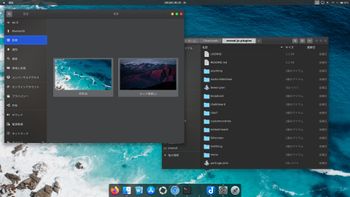 公開日:2020/02/10 更新日:2020/02/10
公開日:2020/02/10 更新日:2020/02/10UbuntuをmacOSのCatalinaっぽい見た目にする
UbuntuのデスクトップをmacOSのCatalinaっぽくするためのカスタマイズ手順をまとめます。
 公開日:2020/01/22 更新日:2020/01/22
公開日:2020/01/22 更新日:2020/01/22WireGuardでVPNサーバーを構築してスマホやPCから接続する手順
WireGuardはOpenVPNよりもシンプルで高速、より安全なVPNとして開発が進められており、OpenVPNに代わるVPNとして期待されています。この記事ではWireGuardを使ってVPNサーバーを構築し、そのVPNサーバーにUbuntuやiPhoneから実際に接続してみるまでの手順をまとめます。